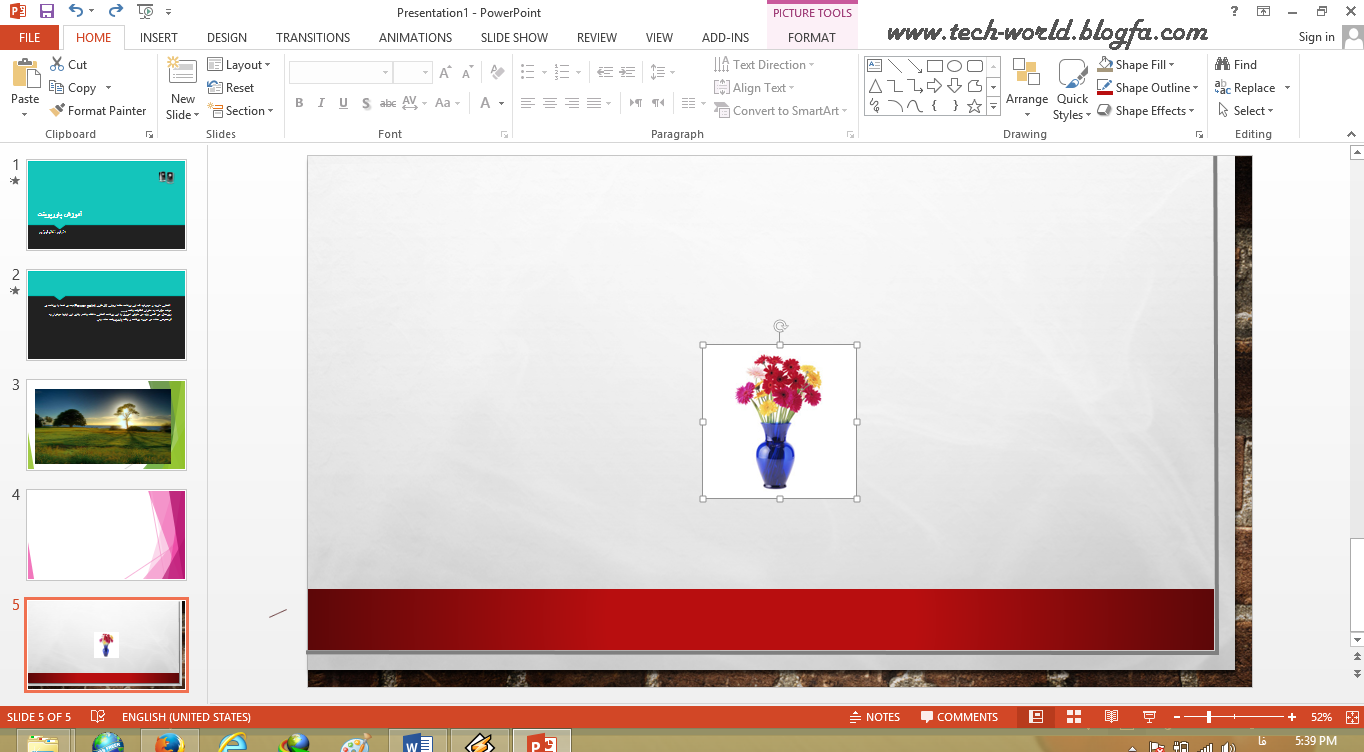عکس و تنظیماتش در پاورپوینت (قسمت دوم)
اگر بخوایم کادر سفید ( و یا یکرنگ و یکنواخت اما بدرد نخور ) که اکثرعکسا دارن رو بدون فتوشاپ و خیلی سریع برا پاورپوینتمون حدف کنیم اول عکس رو روی اسلاید باز کنید و روش کلیک کنید.(همون یه کلیک کافیه که FORMAT اضافه بشه به بالای صفحه )
حالا از نوار بالا وارد بخش FORMAT بشین و از اونجا سمت چپ روی Color کلیک کنید.
حالا پنجره ی جدید زیرش باز میشه که خب میتونین توش خیلی کارا رو عکستون انجام بدین.
خب قسمت اول (Color Saturation) که دارین میبینین دیگه توضیح نمیخواد همینطوری عکس رو مرده ترو زنده تر میکنه.
قسمت بعد ( Color Ton ) با یه مقدار تغییر رنگ و مدل تو هر قسمتش عکس رو یه شکلی میکنه . تو عکسی به سادگیه اینی که من گذاشتم بیشتر فقط رورنگ تاثیر داره.
بخش بعدی (Recolor) همونطور که از اسمش پیداست برای رنگبندی دوباره عکس هست که کلا رنگش رو عوض میکنه (با انتخاب هر کدوم)
قسمت بعدی در حقیقت ادامه ی همون Recolor فقط رنگهای بیشتری رو در اختیارتون میذاره . ( روش کار با همچین جدول و امکانات زیرش رو در پست قبل توضیح دادم )
واما قسمت مهم ماجرا Set Transparent Color هست که میتونه رنگ یکنواخت دور عکس رو برداره . برای اینکار اونو انتخاب کنین و میبینین که علامتش کنار موستون قرار میگیره حالا اگه روی کادر سفید ( و یا رنگی ولی بدون سایه ) کلیک کنید اون کادر حدف میشه و قسمتی که لازم دارین باقی میمونه:
حالا میتونین عکس رو یجایی از اسلاید بزارین که قبلش با وجود کادر ممکن نبود مثلا اون گوشه ی رنگی اسلاید:
قسمت بعدی یعنی Picture Color Options…. رو اگه برنین یه پنجره در راستای سمت راست اسلاید باز میشه که قسمت وسطیش رو میتونین ببینین ( منظورم اینه که PICTURE CORRECTION برای بخش Color نیست والان باهاش کاری نداریم همینطور بخش پایین تر یعنی Crop ) ولی در قسمت Picture Color اگه دقت کنید همون چیزایی رو میبینین که بالاتر گقتم حالا فرقشون چیه؟ فرقشون اینه که تو این قسمت میتونیم دقیق کار کنیم و دیگه فقط 6-7 تا عکس در اختیارمون نذاشته که ازبین اونا که خودشون کلی باهم فرق میکنن انتخاب کنیم میتونیم ریز به ریز رنگ عکس رو تنظیم کنیم.

ممنون از اینکه مطلب رو خوندین امیدوارم مفید بوده باشه.
برای دانلود عکس ها با کیفیت بالاتر در یک فایل زیپ کلیک کنید:
منبع و پسورد فایل زیپ : www.tech-world.blogfa.com
مطالب مشابه :
استفاده از تم های متفاوت در یک پاورپوینت
دنیای تکنولوژی - استفاده از تم های متفاوت در یک پاورپوینت - کار با پاورپوینت 2013,
دانلود+پاورپوینت+ریاضی+پنجم+2013
آموزگار ابتدایی : اول تا ششم - دانلود+پاورپوینت+ریاضی+پنجم+2013 - (دوم2دبستان هیأت امنایی شهید
پاورپوینتهای درس 1 تا 4 پایه هشتم
گروه زبان انگلیسی شهرستانهای استان تهران - پاورپوینتهای درس 1 تا 4 پایه هشتم - - گروه زبان
دانلود کتاب پاورپوینت 2013 به زبان ساده (PowerPoint 2013 For Dummies)
کتاب پاورپوینت 2013 به زبان ساده (PowerPoint 2013 For Dummies) كد نويسي و ترجمه قالب توسط : تم ديزاينر
قرار دادن عکس در پاورپوینت و تنظیماتش (قسمت اول)
برچسبها: قرار دادن عکس در پاورپوینت 2013, استفاده از تم های متفاوت در یک
روش گذاشتن آهنگ روی پاورپوینت
برچسبها: روش قرار دادن آهنگ روی پاورپوینت 2013, استفاده از تم های متفاوت در یک
عکس و تنظیماتش در پاورپوینت (قسمت دوم)
دنیای تکنولوژی - عکس و تنظیماتش در پاورپوینت (قسمت دوم) - پاورپوینت 2013. لینک های
قالب وبلاگ
دانلود پاورپوینت بدون حاشیه و قوی است ، حتما قالب های سیب تم را مشاهده مجموعه office 2013. RSS .
برچسب :
تم پاورپوینت 2013